联想笔记本BIOS设置U盘启动的方法是什么?
游客 2025-04-04 09:20 分类:科技动态 2
在当今的数码时代,我们的电脑几乎成了日常工作的必备品。对于经常需要进行系统安装或重装的电脑用户来说,了解如何通过BIOS设置U盘启动是一项基础且重要的技能。对于联想笔记本电脑用户而言,掌握正确的方法来设置BIOS,以从U盘启动,可以大大简化系统安装和维护的过程。本文将详细为您介绍如何在联想笔记本上进行BIOS设置,以实现U盘启动。
重新认识BIOS及U盘启动
BIOS是什么?
BIOS(BasicInput/OutputSystem)即基本输入输出系统,是计算机启动时加载的第一个软件程序,负责初始化硬件设备,并在系统启动时检测系统配置。它还提供了用户界面,让用户能够设置启动顺序以及执行其他硬件相关的设置。
U盘启动的意义
U盘启动是指将计算机的启动顺序设置为从U盘引导操作系统,这一过程广泛应用于安装或重装操作系统、系统引导修复以及执行一些特定的启动盘工具。通过U盘启动,用户可以绕过计算机上的硬盘直接从USB设备启动,在没有安装操作系统的计算机上进行各种操作。
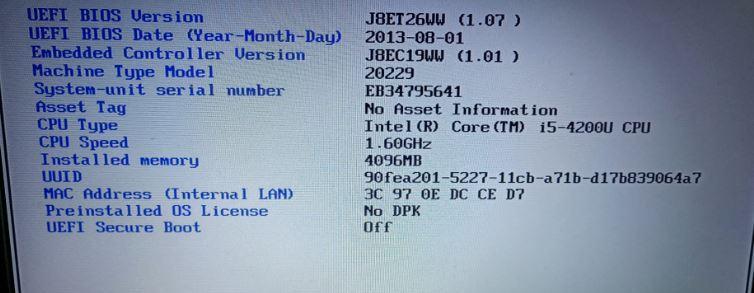
联想笔记本BIOS设置U盘启动步骤
步骤1:准备U盘启动盘
在进行BIOS设置之前,首先您需要准备一个好的U盘启动盘。这通常需要另一台已经能够正常工作的计算机,并且需要下载适用的启动盘制作工具,如UltraISO、WinToFlash等,根据您的需求安装相应的操作系统或工具软件至U盘上。
步骤2:进入BIOS设置
1.启动联想笔记本电脑,在启动屏幕显示联想标志时按下相应的启动热键,通常为`F2`键,进入BIOS设置界面。请注意,启动热键可能会根据不同的机型或固件版本有所不同。
2.使用键盘上的箭头键选择“Startup”选项卡。
3.找到“UEFI/LegacyBoot”选项,将其设置为“Both”或者“LegacyFirst”,这样可以确保您的电脑可以兼容从传统的BIOS和UEFI两种方式启动。
步骤3:设置U盘为第一启动项
1.在“Startup”选项卡中寻找“BootOrder”或者“BootOptionPriorities”选项,进入其设置页面。
2.在“BootOrder”中找到U盘选项,它通常会显示为U盘的名称或存储容量。
3.使用加号(+)或者在该选项上点击右键,将其移动到列表的最上方,这样U盘就会成为优先启动的设备。
步骤4:保存设置并重启
1.按下`F10`键保存BIOS配置并退出,电脑将自动重启。
2.在重启过程中,系统应该会从设置好的U盘启动。如果您已经正确制作了U盘启动盘,并且按照以上步骤操作,您的联想笔记本将会进入U盘启动盘的操作界面。

可能遇到的问题及解决方法
问题1:无法进入BIOS设置
若遇到无法进入BIOS的情况,首先检查是否正确按下了启动热键,或者重新启动电脑多尝试几次。如果还不行,可能需要检查键盘是否存在问题,或者尝试在断电状态下拔掉电池和电源适配器,稍等片刻后重新接通电源。
问题2:U盘无法启动
如果U盘无法启动,确认U盘启动盘是否制作成功,或者U盘是否有足够的权限引导启动。再者,确认BIOS的启动顺序设置是否正确,U盘是否被识别并且排在了启动顺序的第一位。
问题3:启动后黑屏或无反应
当出现黑屏或无反应的现象时,可能是U盘启动盘制作不成功或U盘内操作系统的安装程序不兼容。您需要重新检查U盘启动盘的制作过程,确保没有步骤遗漏,并尝试使用其他启动盘工具。

结语
通过以上步骤,您应该能够顺利地在联想笔记本上设置BIOS,从而使电脑能够从U盘启动。随着计算机技术的不断革新,掌握如何操作BIOS及启动顺序的重要性日益凸显。希望本文的详细讲解能帮助您在需要时顺利完成任务,并提升您在计算机维护方面的能力。随着技术的进一步发展,保持学习和实践将使您成为一个真正意义上的计算机高手。
版权声明:本文内容由互联网用户自发贡献,该文观点仅代表作者本人。本站仅提供信息存储空间服务,不拥有所有权,不承担相关法律责任。如发现本站有涉嫌抄袭侵权/违法违规的内容, 请发送邮件至 3561739510@qq.com 举报,一经查实,本站将立刻删除。!
相关文章
- 联想电脑如何设置U盘为启动项(通过BIOS进入设置并将U盘设置为主要启动项) 2025-01-15
- 华硕主板BIOS设置图解高级模式(解锁华硕主板BIOS设置的更多功能) 2025-01-12
- 如何解决电脑无法进入BIOS设置的问题(教你轻松应对电脑启动进不了BIOS设置的情况) 2024-12-02
- 华硕主板BIOS设置启动顺序——自定义个性化开机体验(详解华硕主板BIOS设置启动顺序的方法及步骤) 2024-11-26
- 深入了解蓝屏错误代码0000007b及其解决方案 2024-11-25
- 重装系统BIOS设置方法详解(轻松解决系统问题的最佳途径) 2024-11-24
- DellOptiplex3020BIOS设置(解锁隐藏功能和提升性能) 2024-11-01
- 深入解析AmericanMegatrendsBIOS设置(探索BIOS设置的功能和应用场景) 2024-10-24
- 如何将Dell商用机的BIOS设置为U盘启动(简单教程帮您快速设置) 2024-10-21
- 深入解析BIOS设置(掌握BIOS设置的关键技巧与方法) 2024-09-29
- 最新文章
- 热门文章
- 热评文章
-
- 幻游猎人新手指南?如何快速上手游戏并避免常见错误?
- -关键词:【三大职业全面解读】 -新标题:三大职业全面解读?如何选择最适合你的职业路径?
- 普通玩家如何在《最终幻想14》中找到乐趣?游戏内常见问题解答?
- 2024年哪些高分手游值得下载?如何选择最佳游戏体验?
- 阴阳师徐清林御魂筛选心得体会?如何高效筛选出最佳御魂组合?
- 大闹天宫玩法详解?如何快速掌握游戏策略?
- 小朋友游戏盘点?哪些游戏最受小朋友欢迎?
- 吃鸡游戏是什么?如何入门吃鸡游戏?
- 流放之路有哪些职业?各职业特点是什么?
- 万能信物兑换武将攻略?如何高效获取并兑换最强武将?
- 星辰之塔第7关怎么过?过关攻略有哪些要点?
- 劲舞团私服怎么开服?开服常见问题有哪些?
- 柜体安装插座预留电源的方法是什么?
- 主机安装几个硬盘比较好?如何平衡容量与性能?
- 苹果电脑能否连接USBA键盘?解决方法在这里!
- 热门tag
- 标签列表
